麥克風在 Google Meet 中無法使用?嘗試這些常見的修復

發現解決 Google Meet 麥克風問題的有效方法,包括音頻設置、驅動程序更新等技巧。
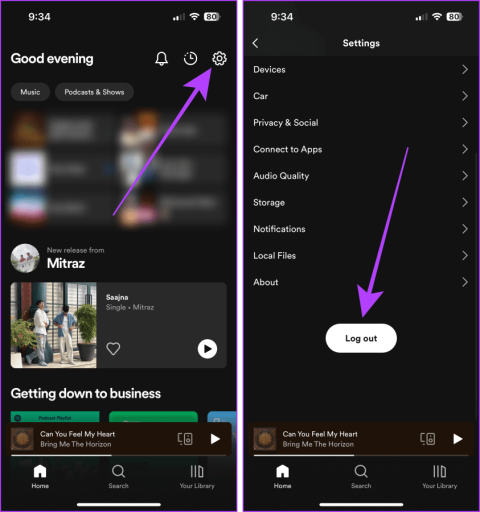
繼 Spotify 廣告之後第二件最煩人的事情是 Spotify 難以播放歌曲。 Spotify 決定對您保持沉默的原因可能有很多。但不用擔心;本文將深入探討 Spotify 無法在您的手機和電腦上播放歌曲的原因,並為您提供 11 種最佳修復方法。
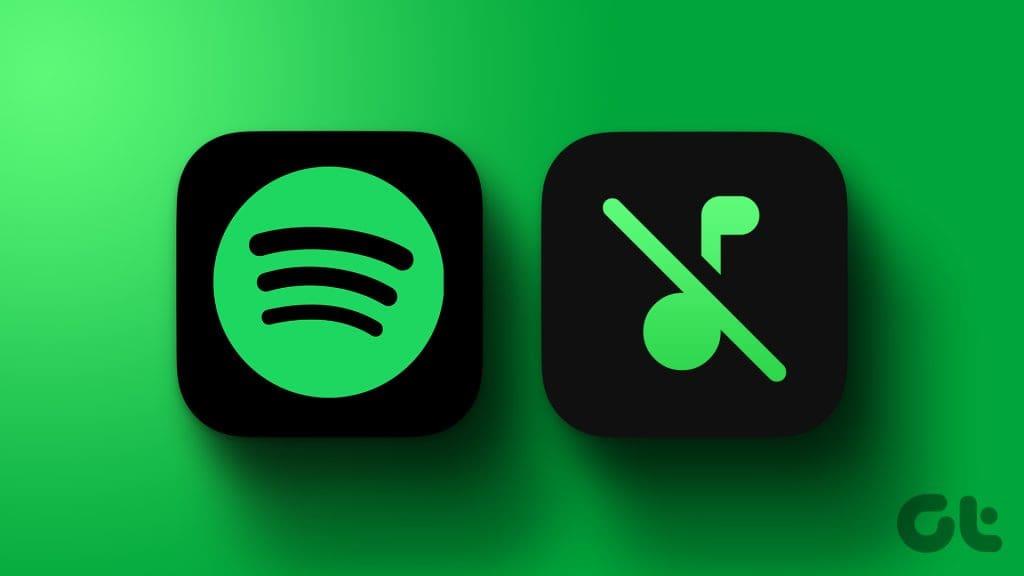
Spotify 不播放歌曲的最明顯原因可能是 Wi-Fi 或行動數據。如果您已經檢查過這些並且您的網路連線沒有問題,請繼續執行以下修復。讓我們開始吧。
有時,簡單的登入和登出可以產生奇蹟,尤其是在 Spotify 無法播放音樂的情況下。以下是如何在行動和電腦裝置上登出和登入 Spotify。
步驟 1:在智慧型手機上啟動 Spotify 並點擊齒輪圖示(設定)。
步驟 2:在「設定」頁面上向下捲動並點選「登出」。
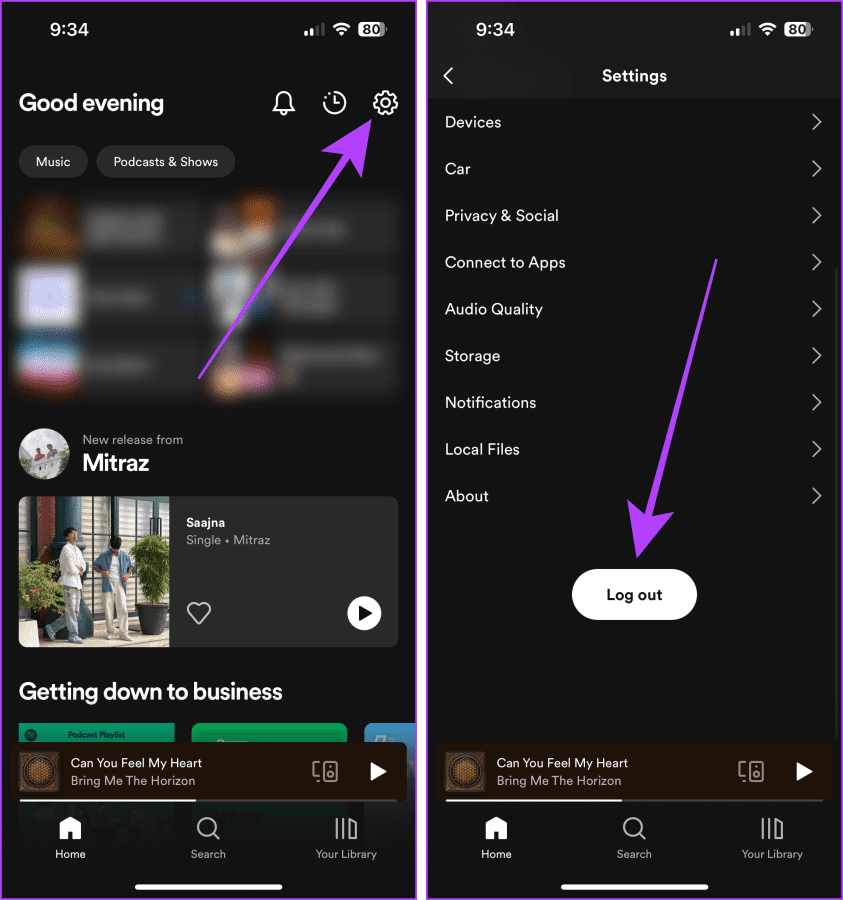
登出後,請等待幾秒鐘並嘗試登入。
步驟 3:開啟 Spotify 並點選登入。
步驟 4:輸入您的憑證並點擊登入。
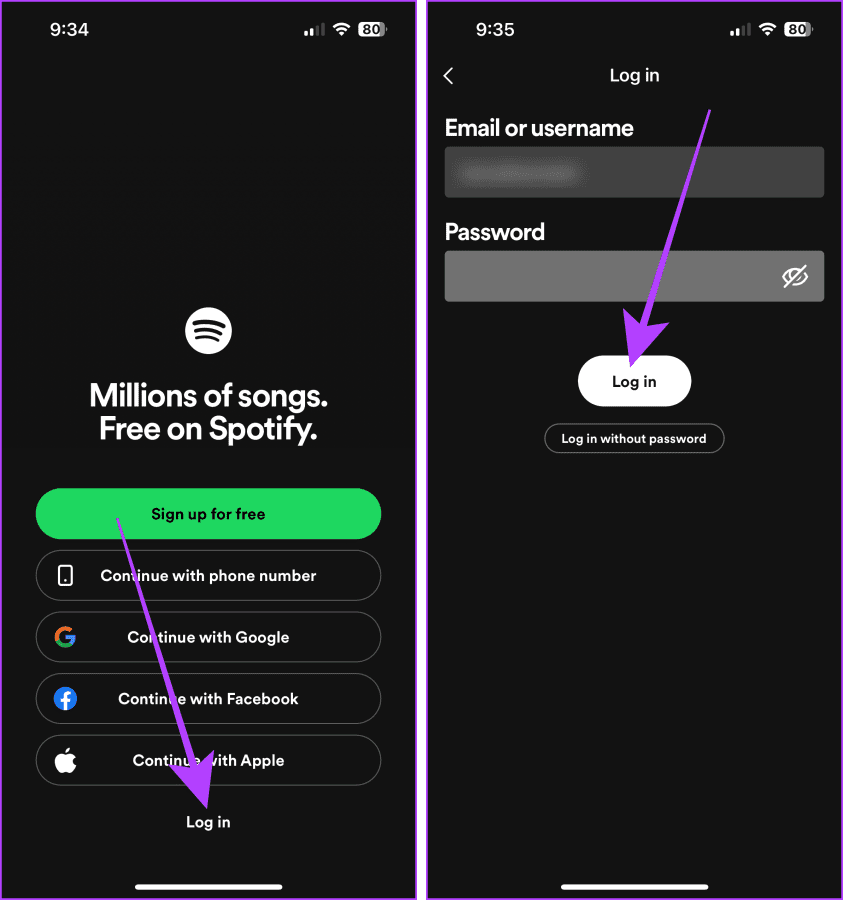
步驟 1:在您的電腦上啟動 Spotify,然後點擊您的個人資料圖片。
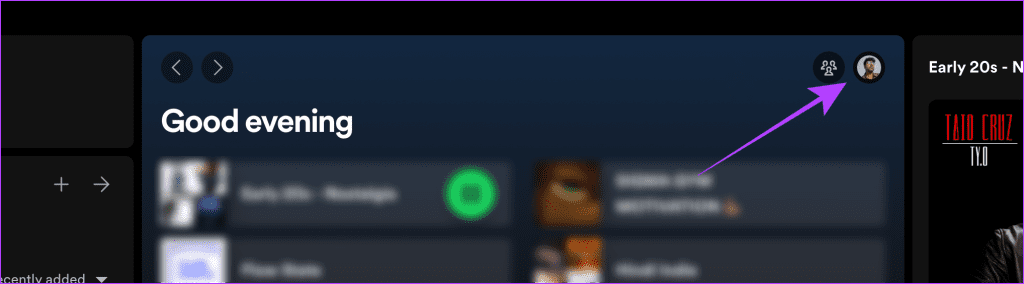
第 2 步:按一下「註銷」。
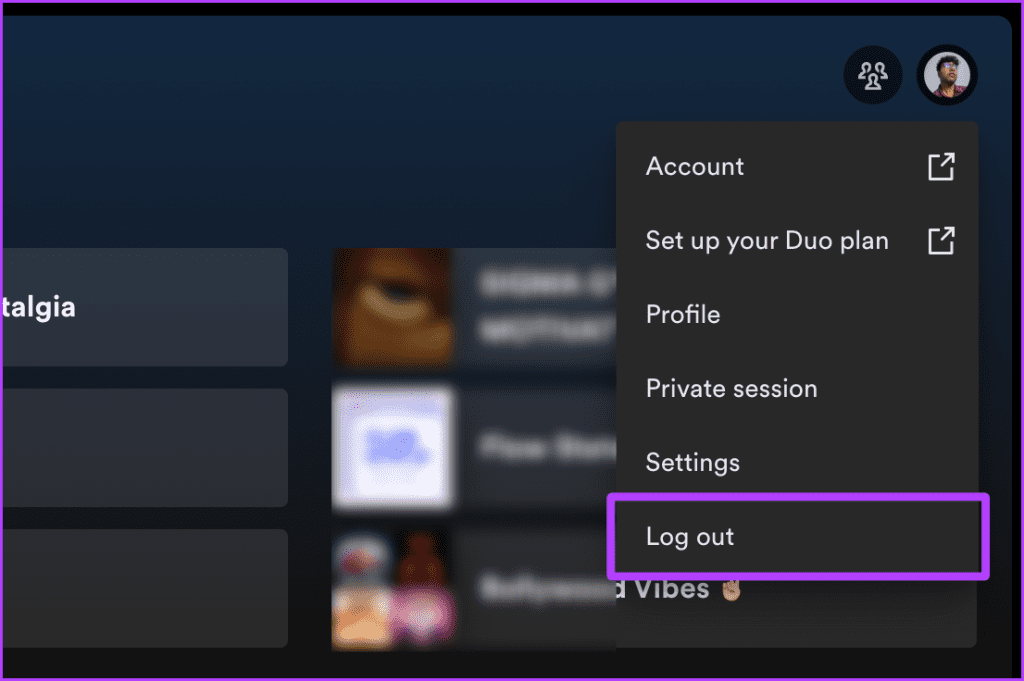
等待幾秒鐘,然後嘗試登入。
步驟 3: 點擊“登入”,您將被重定向到瀏覽器進行登入。
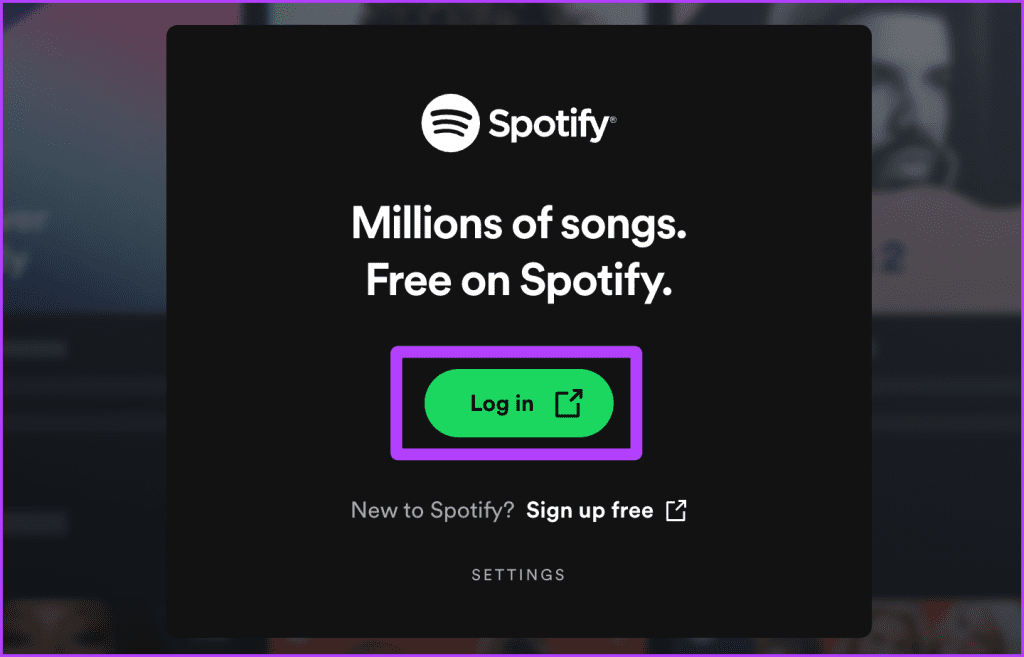
步驟 4:輸入您的使用者名稱和密碼,然後按一下「登入」。
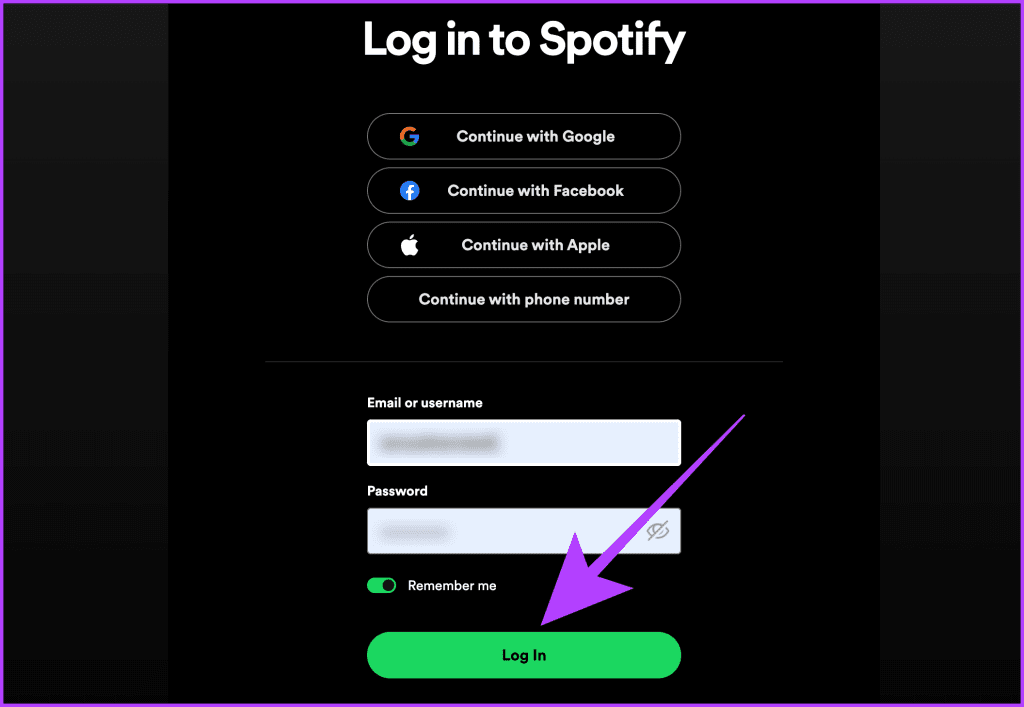
第 5 步:點擊“繼續使用該應用程式”,您將登入。
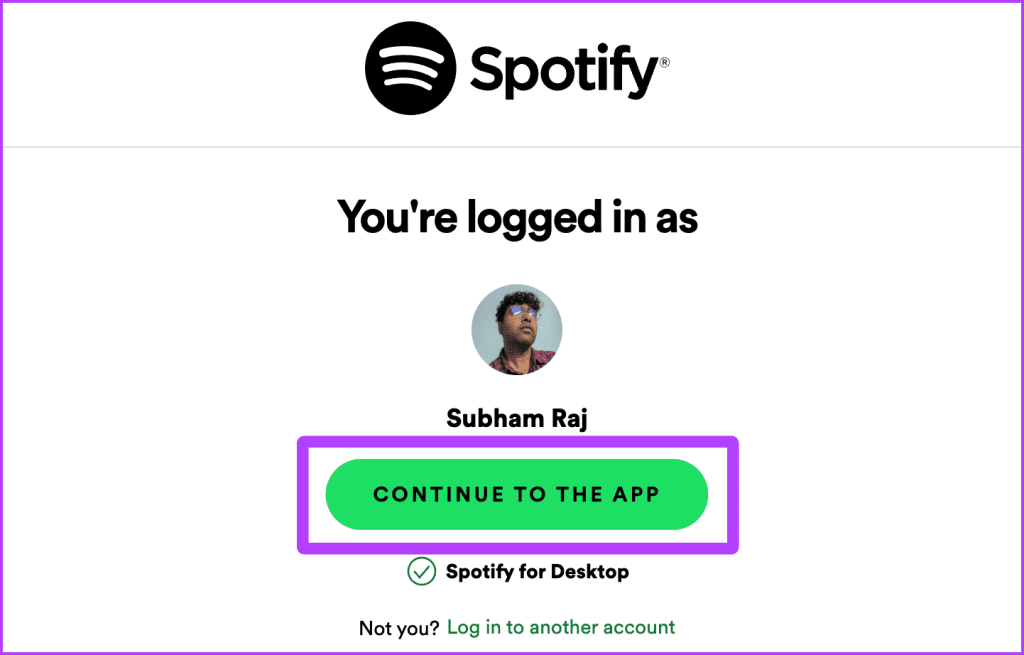
如果 Spotify 伺服器出現問題,也可能會導致播放問題。您可以在網路上檢查 Spotify 是否已關閉。使用以下連結造訪 DownDetector 網站,查看是否出現中斷。
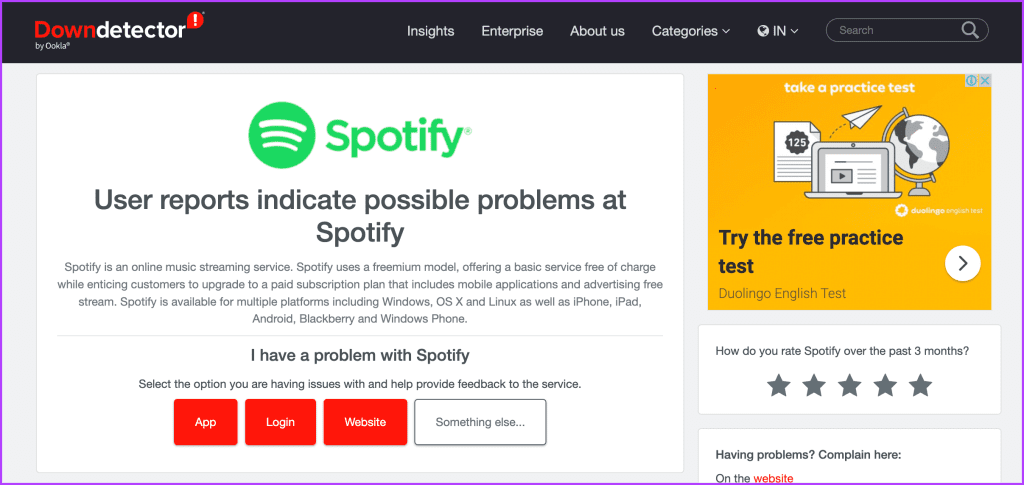
Spotify 上的某些歌曲受到地理限制,因此如果您使用 VPN,Spotify 將不會播放 VPN 中所選區域中不可用的音樂。關閉VPN,即可不間斷播放歌曲。
在 Android 上:由於 OEM 不同,在 Android 上關閉 VPN 可能會因裝置而異;一般來說,導航到 Android 智慧型手機上的 VPN 應用程式並從那裡關閉 VPN。
在 iPhone 上:打開 iPhone 上的「設定」應用程序,然後關閉 VPN 開關。

注意:啟動 VPN 應用程式並按一下「斷開連線」以關閉 Windows 電腦上的 VPN。
以下是在 Mac 上關閉 VPN 的簡單步驟:
步驟 1:啟動 Mac 上的系統設定。
步驟 2:按一下 VPN 並將其關閉。
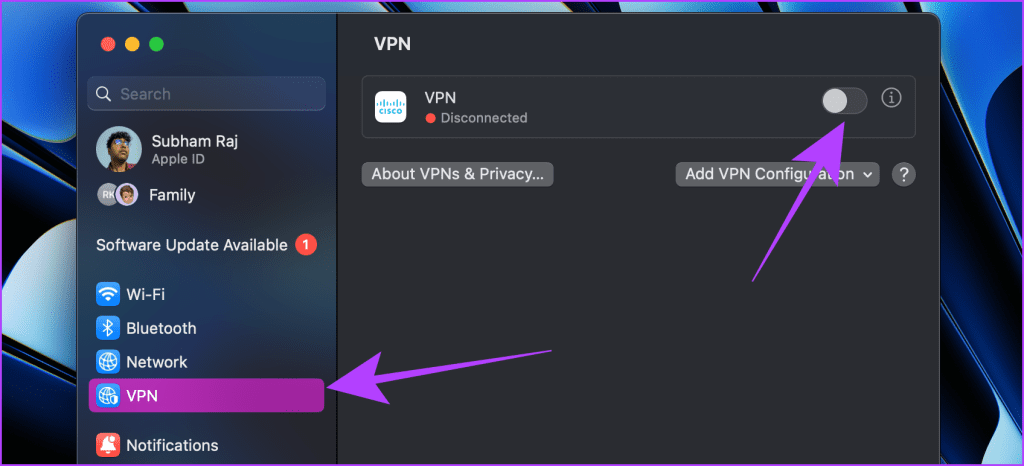
Spotify 的離線模式會阻止網路連接,並允許您僅播放下載的歌曲。它不會讓您串流尚未下載到裝置上的歌曲。在這種情況下,請嘗試從設定中關閉離線模式並恢復播放。
以下是需要採取的簡單步驟:
第 1 步:開啟 Spotify 行動應用程式並點擊「設定」。
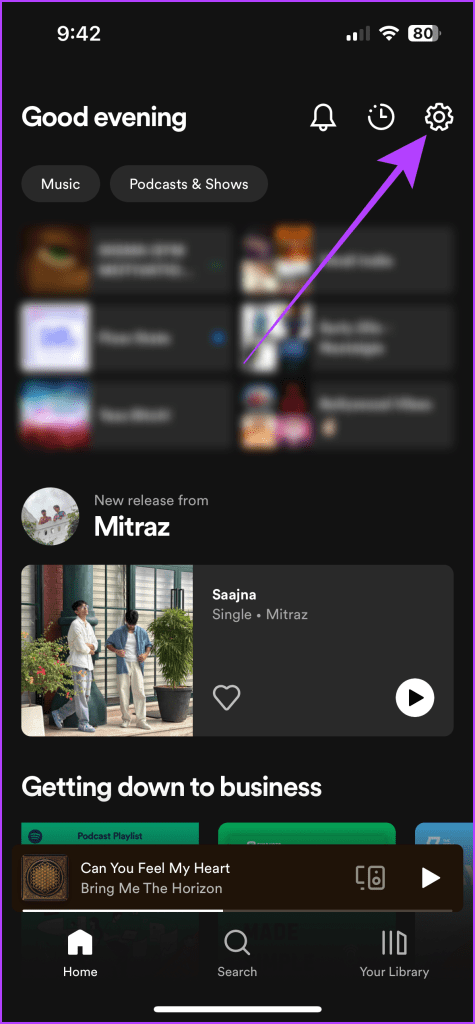
步驟 2:點選播放。
步驟 3:關閉離線開關。就是這樣。
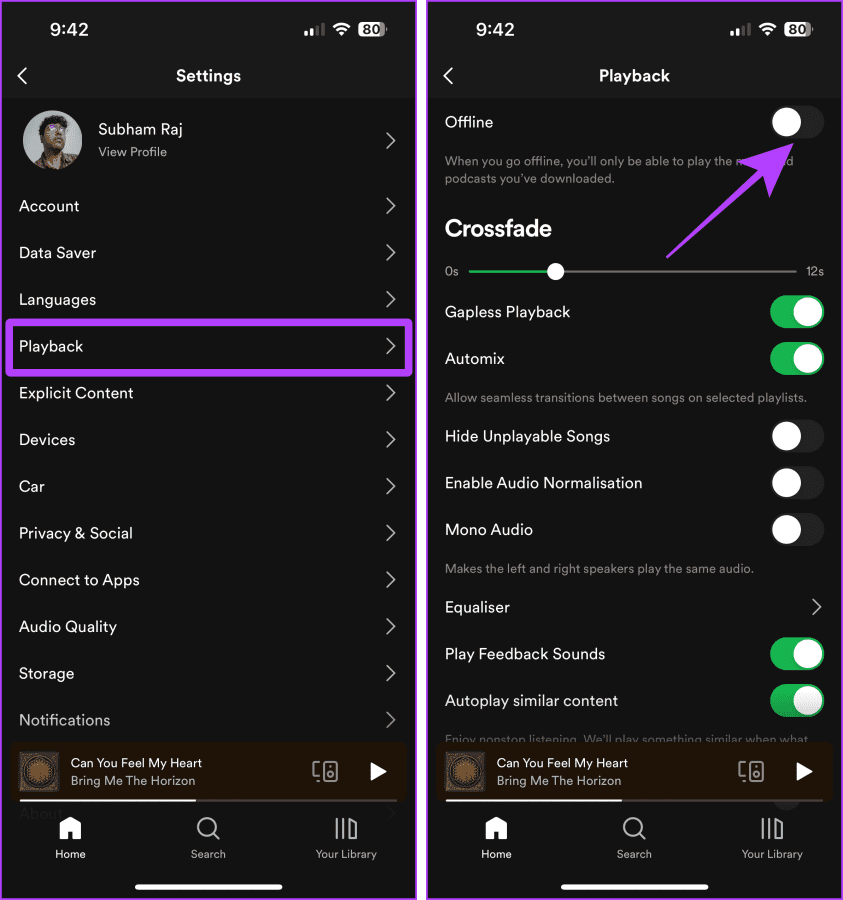
如果 Spotify 上的歌曲沒有自動播放並在播放一首歌曲後結束,請開啟「自動播放類似內容」。如果您在新裝置上登入了 Spotify 帳戶,則可能會發生這種情況。操作方法如下:
第 1 步:開啟 Spotify 行動應用程式並點擊「設定」。

步驟 2:點選播放。
步驟 3:開啟自動播放類似內容的開關。
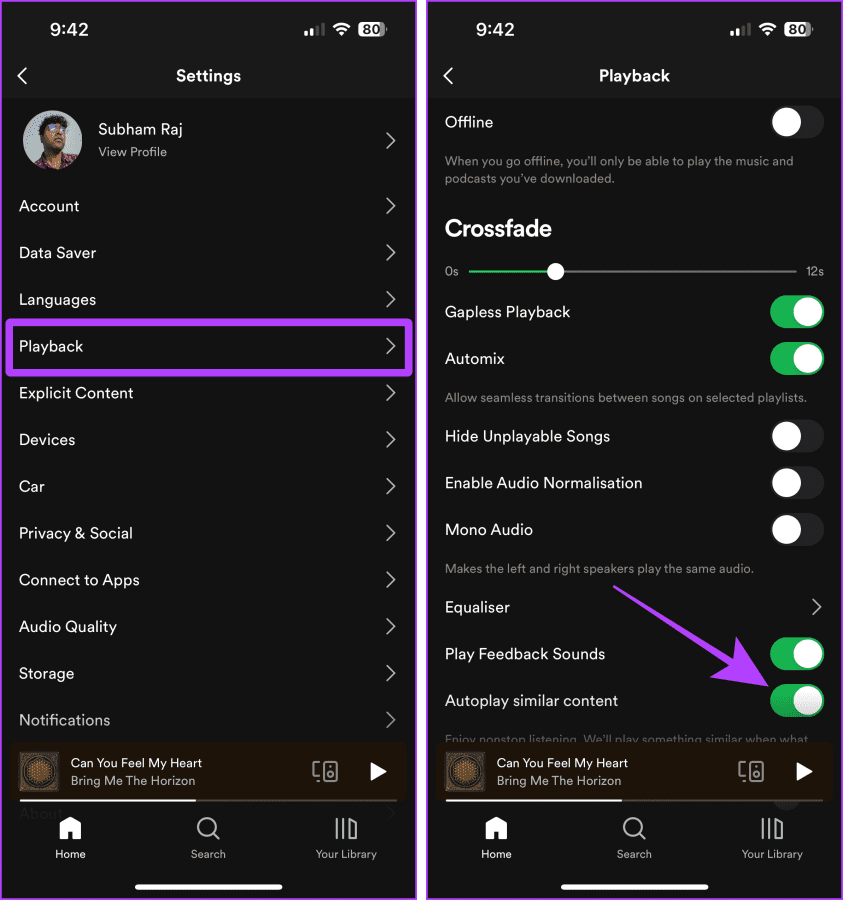
步驟 1:在電腦上開啟 Spotify 應用程序,然後點擊您的個人資料圖片。

第 2 步:點擊下拉式選單中的「設定」。

第 3 步:開啟自動播放。

Spotify 有一個開關,可讓您控制是否要在帳戶中啟用露骨歌曲/播客。因此,打開它就可以不受限制地播放各種歌曲。
以下是要遵循的步驟:
第 1 步:啟動 Spotify 應用程式並點擊「設定」。

步驟 2: 點選「設定」中的「露骨內容」。
步驟 3:打開允許露骨內容的開關。
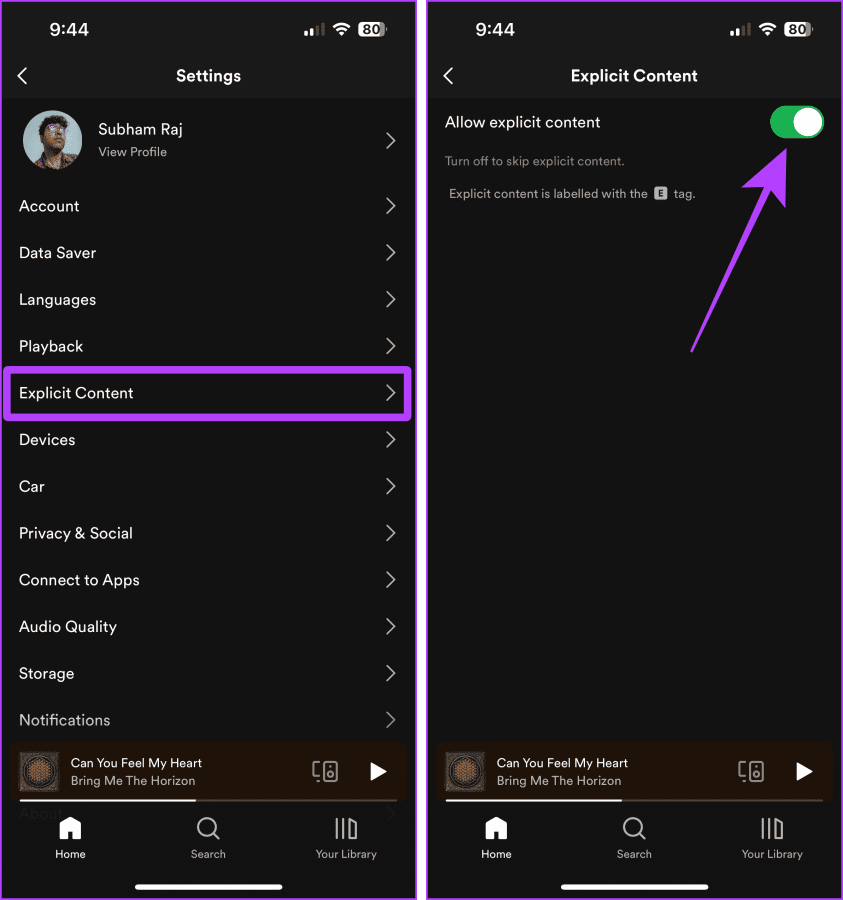
步驟 1:在電腦上開啟 Spotify 應用程序,然後點擊您的個人資料圖片。

第 2 步:現在,從下拉式選單中點選「設定」。

第 3 步:打開露骨內容,僅此而已。

您可以一次在一台裝置上使用 Spotify 播放歌曲。因此,如果您使用相同 Spotify 帳戶登入多個設備,並嘗試在目前裝置上播放音樂,Spotify 將在您上次使用的設備上播放該歌曲。您可以嘗試切換設備。
提示:如果您看到無法識別的設備,請了解如何從 Spotify 中刪除設備。
第 1 步:開啟 Spotify 正在播放畫面。
第 2 步:點擊螢幕左下角按鈕附近的目前裝置。
步驟 3: 點擊您的裝置名稱(在本例中為 iPhone)以開始在所選裝置上播放。
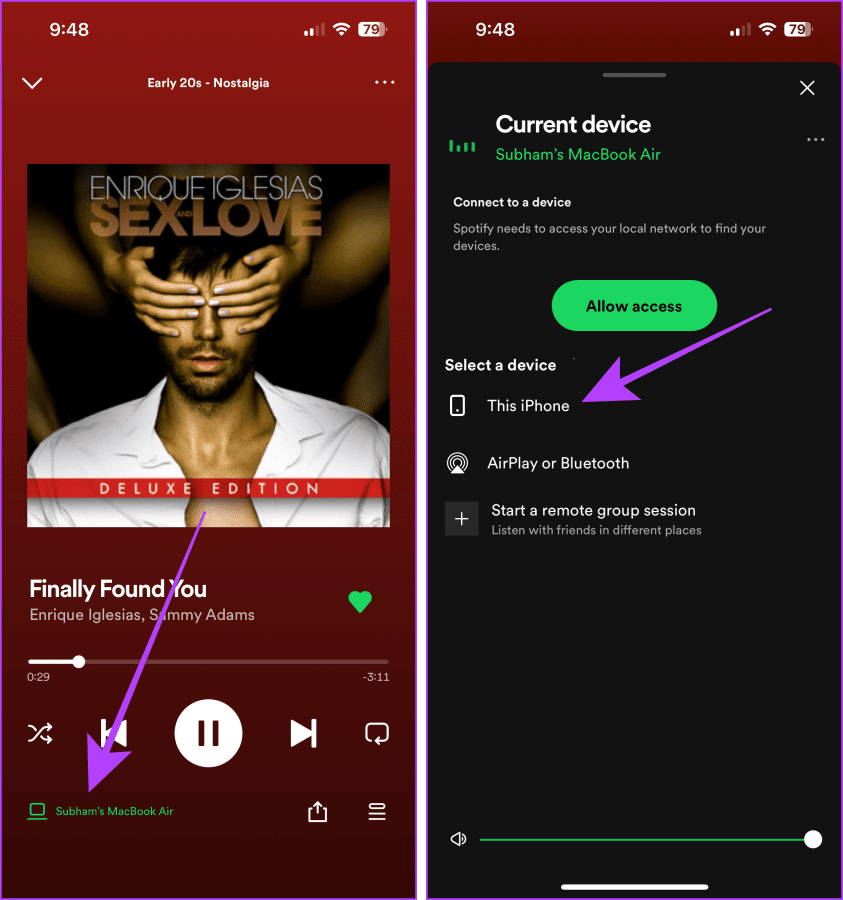
步驟 1:在電腦上開啟 Spotify,然後按一下右下角附近的目前裝置。
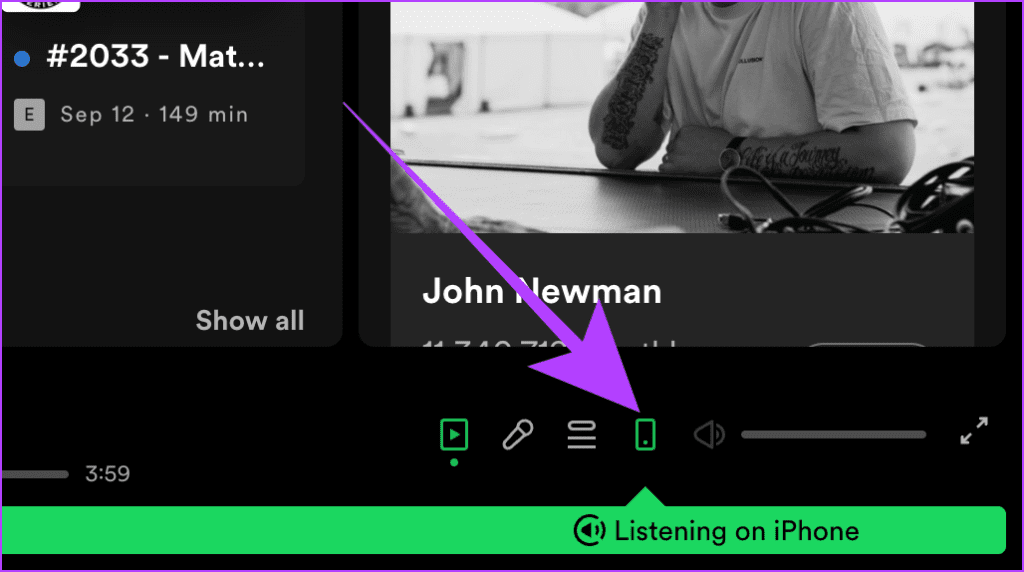
步驟 2:從彈出視窗中按一下「此電腦」以在目前電腦上播放。
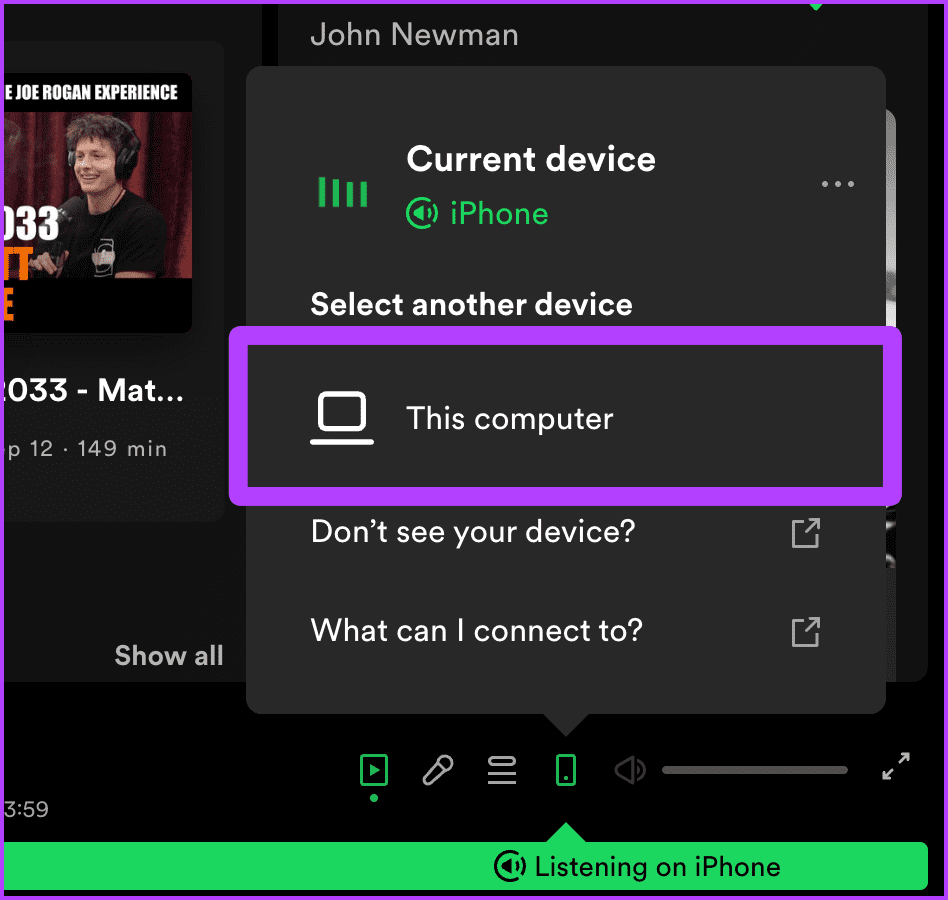
Spotify 允許高級用戶將串流媒體的音訊品質設定為「非常高」。但這也會導致 Spotify 在網路速度太慢時無法播放歌曲。切換到“自動調整品質”將讓您再次播放歌曲。以下是具體操作方法。
第 1 步:打開手機上的 Spotify 應用程序,然後點擊齒輪圖示。

步驟 2:點選「設定」中的「音訊品質」。
第 3 步:現在,打開自動調整品質的開關。
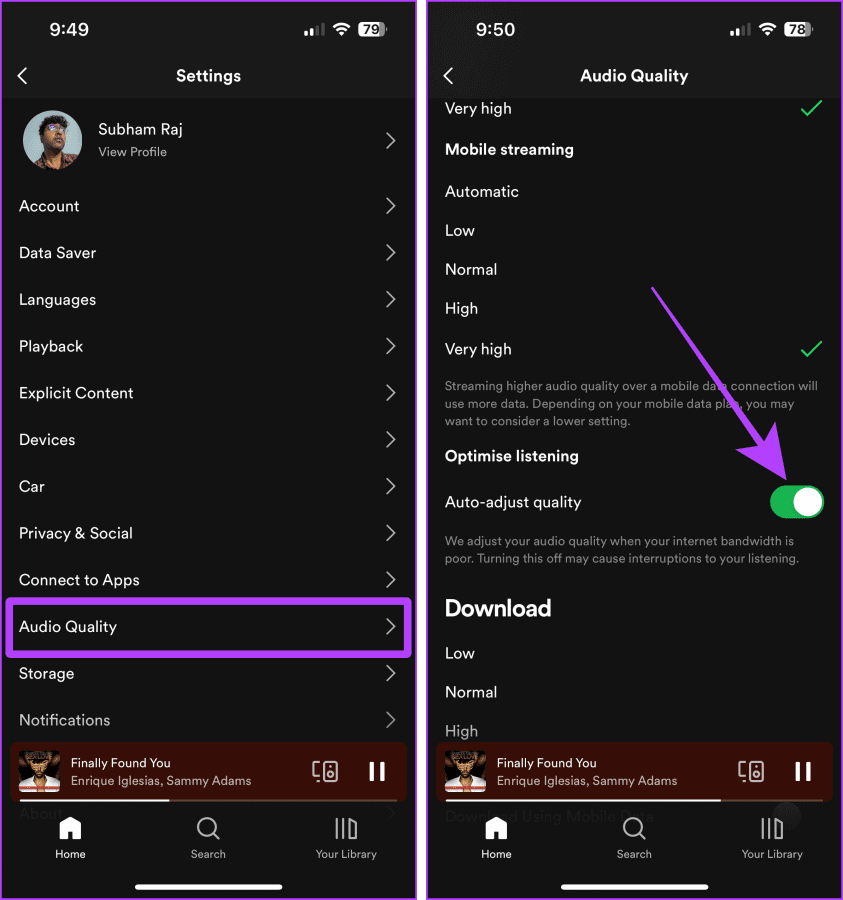
步驟 1:在電腦上開啟 Spotify 應用程序,然後點擊您的個人資料圖片。

第 2 步:點擊下拉式選單中的「設定」。

步驟 3:開啟自動調整品質的開關。
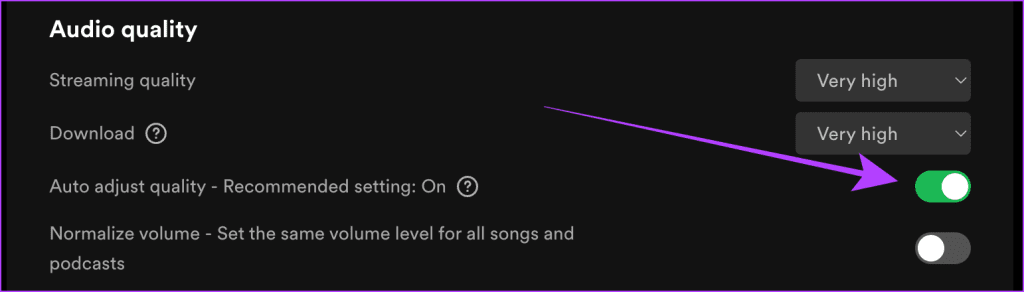
如果您在透過行動數據下載播放清單時嘗試播放歌曲,Spotify 將難以播放歌曲。因此,請嘗試關閉行動數據下載。讓我們看看執行此操作的步驟:
第 1 步:在手機上開啟 Spotify,然後點擊「設定」。

步驟 2:在「設定」頁面上,點選「音訊品質」。
第 3 步:現在關閉「使用行動數據下載」的開關。
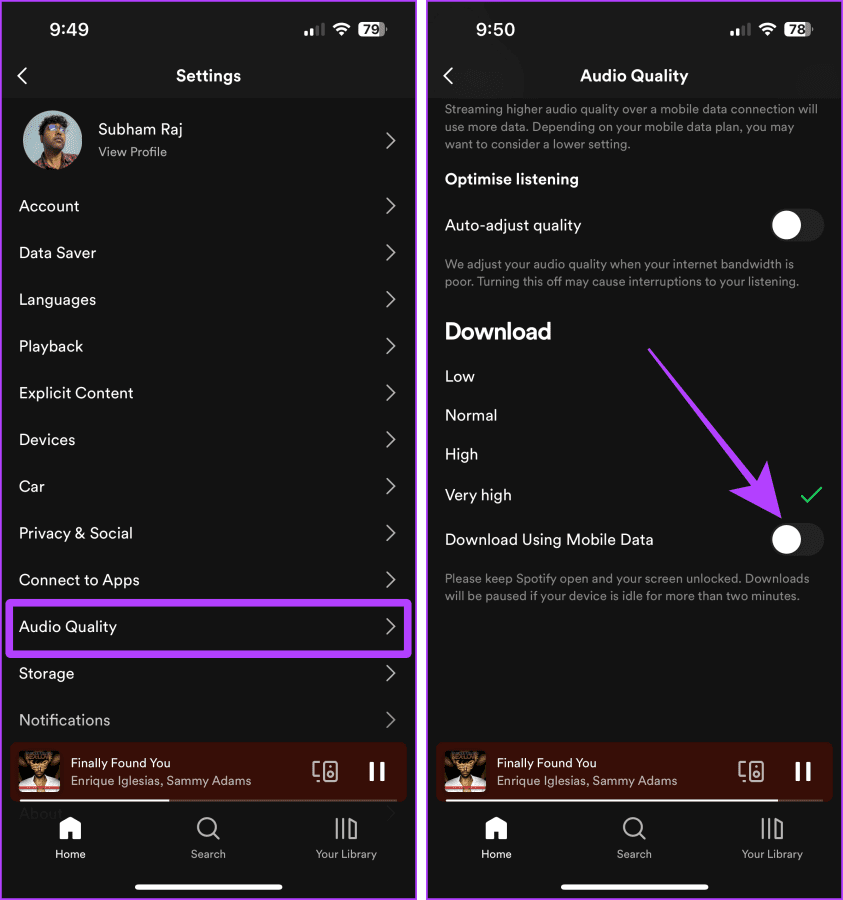
隨著時間的推移累積的快取也可能是 Spotify 不播放下載歌曲的原因。因此,偶爾清除快取會很有幫助。
如果您不知道,請查看我們的指南以了解清除 Spotify 快取時會發生什麼。現在,請按照以下步驟執行此操作。
步驟 1:在手機上啟動 Spotify 並點擊齒輪圖示。
步驟 2:點選儲存。
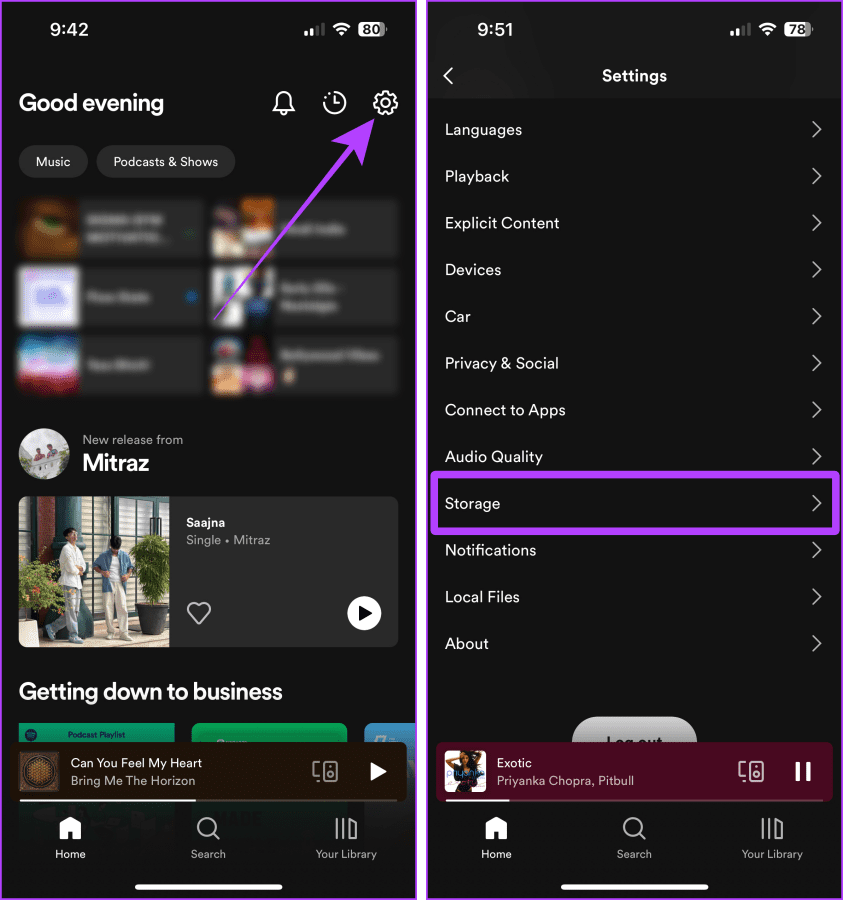
步驟 3:點選清除快取。
第四步:螢幕上會出現一個彈出視窗;點選清除快取進行確認。

步驟 1:在電腦上開啟 Spotify 應用程序,然後點擊您的個人資料圖片。

步驟 2:從下拉式選單中點選「設定」。

步驟 3:按一下「儲存」部分中的「清除快取」按鈕以清除快取。
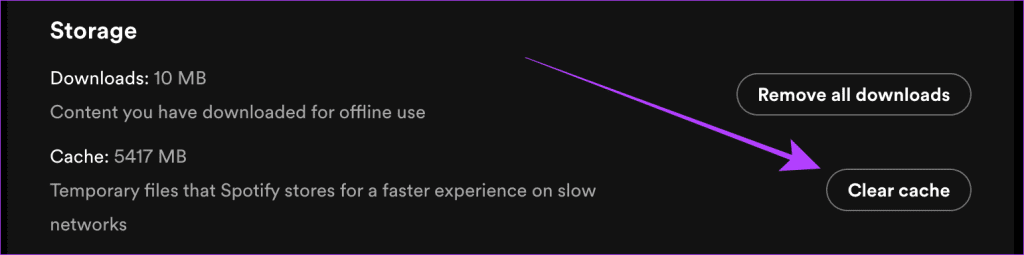
如果您已嘗試所有修復方法但仍然遇到問題,我們建議您在 X 上向 Spotify(以前稱為 Twitter)發送推文。他們將為您提供個人化支持,幫助您恢復音樂流暢。
1. 為什麼有些歌曲在 Spotify 上是灰色的?
灰色的歌曲意味著它們在您目前的地區不可用。所以,你不能玩它們。您可以查看我們的指南來修復灰色的 Spotify 歌曲。
2. 開啟自動調整品質是否會降低串流時的音訊品質?
不會。
如果 Spotify 不播放歌曲,這 11 個解決方案是解決問題的最佳故障排除步驟。嘗試所有這些修復方法,告別中斷,擁抱在 Spotify 上不間斷聆聽的節奏。另外,了解如何讓 Spotify 聲音更大。
發現解決 Google Meet 麥克風問題的有效方法,包括音頻設置、驅動程序更新等技巧。
在 Twitter 上發送訊息時出現訊息發送失敗或類似錯誤?了解如何修復 X (Twitter) 訊息發送失敗的問題。
無法使用手腕檢測功能?以下是解決 Apple Watch 手腕偵測不起作用問題的 9 種方法。
解決 Twitter 上「出錯了,重試」錯誤的最佳方法,提升用戶體驗。
如果您無法在瀏覽器中登入 Google 帳戶,請嘗試這些故障排除提示以立即重新取得存取權限。
借助 Google Meet 等視頻會議工具,您可以在電視上召開會議,提升遠程工作的體驗。
為了讓您的對話更加安全,您可以按照以下步驟在行動裝置和桌面裝置上為 Instagram 聊天啟用端對端加密。
了解如何檢查您的 Dropbox 安全設定有助於確保您的帳戶免受惡意攻擊。
YouTube TV 為我們提供了許多堅持使用的理由,因為它融合了直播電視、點播視頻和 DVR 功能。讓我們探索一些最好的 YouTube 電視提示和技巧。
您的三星手機沒有收到任何通知?嘗試這些提示來修復通知在您的 Samsung Galaxy 手機上不起作用的問題。








